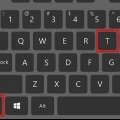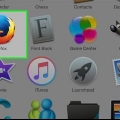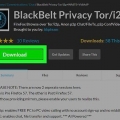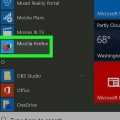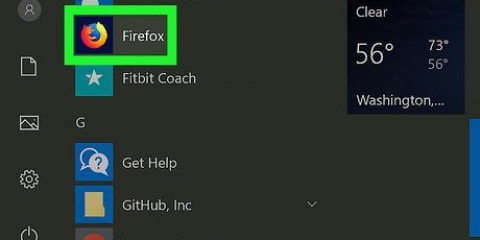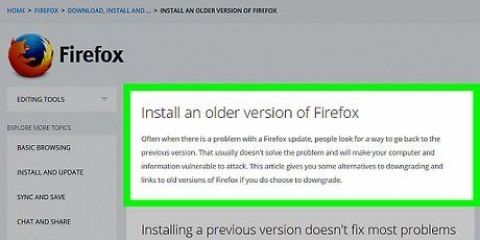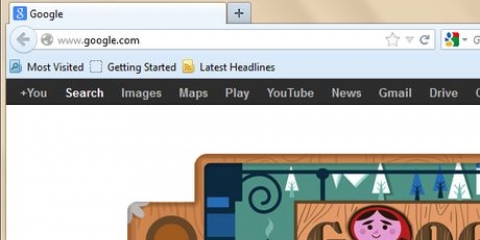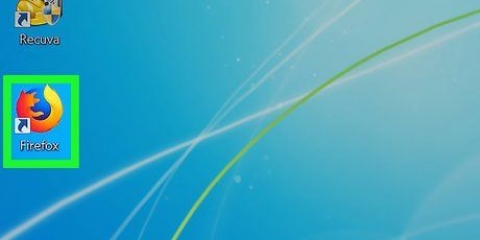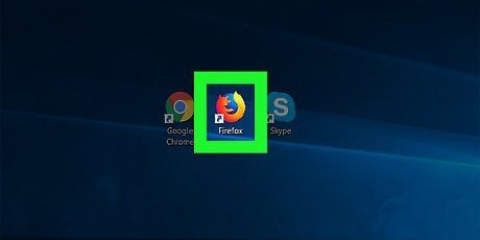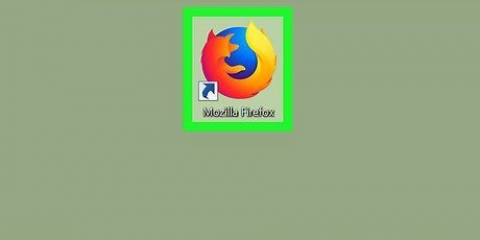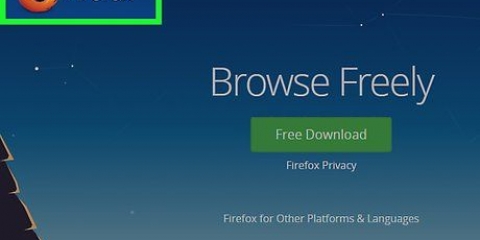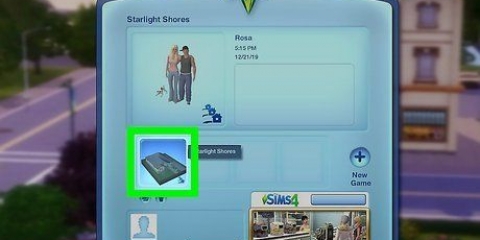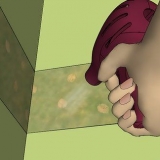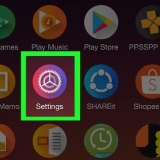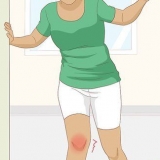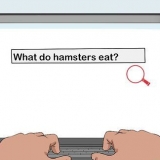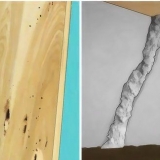Denne side viser udvidelser med kendte problemer samt løsninger. Listen er ikke komplet eller aktuel, men den er et godt udgangspunkt. De mest almindelige syndere er antivirus, annonceblokkere og Adobe Reader-tilføjelser. Test dette først. 



Klik på Plugins i Add-Ons Manager. Klik på hver rullemenu mærket "Aktivér altid" og indstil den som "Spørg om at aktivere". Gennemse som normalt. Et lille pop op-vindue vises hver gang et plugin ønsker at blive aktiveret. Hvis du klikker på `Ja` og dit CPU-forbrug stiger i vejret, er det plugin problemet. Når problemet er klart, skal du kigge efter alternative plugins til den samme funktion. Hvis ikke, lad det plugin være i tilstanden `Spørg om at aktivere`.
Hvis Flash forårsager problemer, skal du installere Flashblock. Hvis JavaScript forårsager problemer, skal du installere NoScript. Dette kræver en ekstra indsats med hensyn til at deaktivere problematiske scripts én efter én. Hvis du generelt vil indlæse mindre på CPU`en, skal du installere Adblock Plus eller en anden ad-blocker.




type om:præferencer#avanceret i Firefox-adresselinjen, eller klik på menuikonet (tre bjælker), derefter Indstillinger og gå derefter til Ydelse generelt. Fjern markeringen i `Brug anbefalede ydeevneindstillinger`, og marker eller fjern markeringen af `Brug hardwareacceleration, når tilgængelig`. Genstart Firefox. 

type about:config i adresselinjen. Som advarslen siger, skal du ikke ændre tingene her, hvis du ikke ved, hvad du laver. Søge efter webgl.handicappet. (Du må ikke forveksle dette med andre lignende indstillinger.) Dobbeltklik på rækken for at ændre værdien til `sand`. Genstart Firefox.
Gør firefox mindre cpu-belastning
Indhold
Firefox har ry for at belaste din maskine meget, og det er svært at slanke browseren. Bortset fra det, hvis din CPU skyder til 100% under normal browsing, så er der noget galt. Sørg for at tjekke dine installerede udvidelser og plugins og foretag eventuelle ændringer i systemindstillingerne.
Trin
Metode 1 af 3: Tjek udvidelser

1. Start Firefox i fejlsikret tilstand. type om: support i adresselinjen for at åbne siden Fejlfindingsoplysninger. Klik på Genstart med tilføjelser deaktiveret. Når pop op-vinduet vises, skal du vælge Fejlsikret tilstand. Alle tilføjelser vil blive deaktiveret under denne session. Internet som sædvanligt og se din CPU cykler. Hvis Firefox bruger meget færre cyklusser i sikker tilstand, skal du fortsætte til næste trin. I andre tilfælde, prøv en anden metode.
- Du kan også få adgang til denne side ved at klikke på menuikonet, derefter spørgsmålstegnet og derefter Fejlfindingsoplysninger.

2. Deaktiver udvidelser. Luk Firefox og genstart programmet for at vende tilbage til normal tilstand. type om:tilføjelser i adresselinjen for at gå til tilføjelsesadministratoren. Klik på Udvidelser, og vælg Deaktiver for midlertidigt at deaktivere én udvidelse. Hvis du bliver bedt om at genstarte Firefox, skal du gøre det. Surf et stykke tid med udvidelsen deaktiveret, og se dit CPU-brug.

3. Gentag for de andre udvidelser. Hvis CPU-bruget ikke er faldet, skal du deaktivere en anden tilføjelse og fortsætte med at browse. Gentag indtil CPU-forbruget falder. Den sidste deaktiverede tilføjelse kan være problemet. Hold det deaktiveret, indtil du har brug for det.
Et stort antal tilføjelser kan belaste din CPU meget, selvom ingen af dem er defekte. Hvis ja, deaktiver alt, du ikke bruger ofte.

4. Vend tilbage til standardtemaet. Hvis problemet ikke er løst, kan et brugerdefineret tema være problemet. Gå til Temaer i Add-Ons-manageren og skift til standardtemaet.
Metode 2 af 3: Fejlfinding af plugins

1. Opdater dine plugins. Gå til https://www.mozilla.org/en-US/plugincheck/ for at tjekke status for dine plugins. Hvis du ser knapper som Opdater nu, skal du klikke på det og vente på, at opdateringen er færdig. Genstart Firefox, når opdateringen er fuldført. Plugins kan lægge ekstra pres på CPU`en, når du åbner videoer, PDF`er eller andre medier.

2. Tilpas plugin-adfærd. Hvis alle dine plugins er opdaterede, er det nemt at teste dem:

3. Installer nye udvidelser for at deaktivere problematisk indhold. En løsning er at blokere medier, som du alligevel ikke ønsker at se. Prøv følgende udvidelser:

4. Nulstil Firefox. Hvis intet virker, skal du nulstille Firefox til standardindstillingerne. Dette vil fjerne alle dine tilføjelser, men de fleste præferencer og bogmærker bør bevares. gå tilbage til om: support og klik på Opdater Firefox.
Du vil måske prøve følgende løsninger, før du bruger denne sidste udvej. Men hvis fejlsikret tilstand har løst problemet, så er tilføjelserne næsten altid problemet.
Metode 3 af 3: Andre løsninger

1. Skift din version af Firefox. Tjek din Firefox-version, så den automatisk opdaterer til den nyeste version. Hvis Firefox allerede er opdateret, skal du downloade Firefox Beta. Betaen indeholder rettelser, der endnu ikke er implementeret i den almindelige version af Firefox.
- Det anbefales ikke at vende tilbage til ældre versioner af Firefox. De kan udgøre sikkerhedssårbarheder.

2. Fjern malware fra din computer. Hvis du ser pop-ups og andre annoncer på hver webside, er din computer inficeret med malware. Selvom der ikke er nogen åbenlyse spor, er det stadig vigtigt at scanne for virus. Ondsindet software kan beskatte din CPU.

3. Deaktiver Windows-kompatibilitetstilstand. Hvis du arbejder i Windows, skal du højreklikke på Firefox-ikonet på dit skrivebord. Vælg Egenskaber og derefter fanen Kompatibilitet. Hvis afkrydsningsfeltet under Kompatibilitetstilstand er markeret, skal du fjerne markeringen i det og genstarte Firefox.

4. Slå hardwareacceleration til. Hardwareacceleration sender det tunge løft videre til grafikprocessoren, hvilket grundlæggende gør det nemmere for CPU`en. Dette fungerer normalt korrekt i Firefox, men kan give det modsatte resultat på visse websteder eller på computere med et ældre operativsystem eller grafikkort. Prøv en dag med og en dag uden hardwareacceleration for at sammenligne effekten:

5. Aktiver hardwareacceleration for Flash-videoer. Din Flash-afspiller bruger muligvis stadig hardwareacceleration, selvom den er slået fra i Firefox. Højreklik på en Flash-video og vælg Indstillinger. Klik på fanen yderst til venstre (Skærm), og marker eller fjern markeringen af `Aktiver hardwareacceleration`. Juster dette i henhold til Firefox-indstillinger.
Nogle videosider bruger i dag HTML5-afspiller i stedet for Flash. Det bør tilpasse sig korrekt til Firefox-indstillingerne.

6. Deaktiver WebGL. WebGL er en lignende hardwareaccelerationsteknologi, der typisk bruges til tungere grafikapplikationer, såsom 3D-browserspil. Det er kendt for at tage mange CPU-cyklusser, men disse problemer er sjældne i moderne versioner af Firefox. For en sikkerheds skyld kan du deaktivere dette:
Tips
- Hardwareacceleration reducerer CPU-cyklusser, men reducerer muligvis ikke det samlede strømforbrug.
- Hardwareacceleration kan være mere effektiv, hvis du opdatere dine grafikkortdrivere.
Artikler om emnet "Gør firefox mindre cpu-belastning"
Оцените, пожалуйста статью
Lignende
Populær